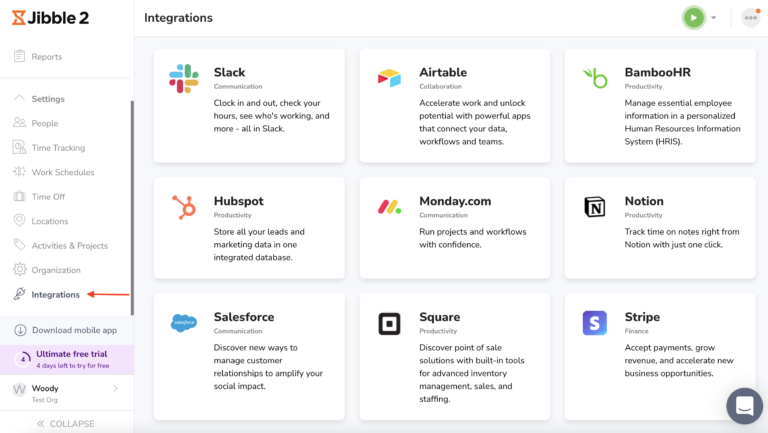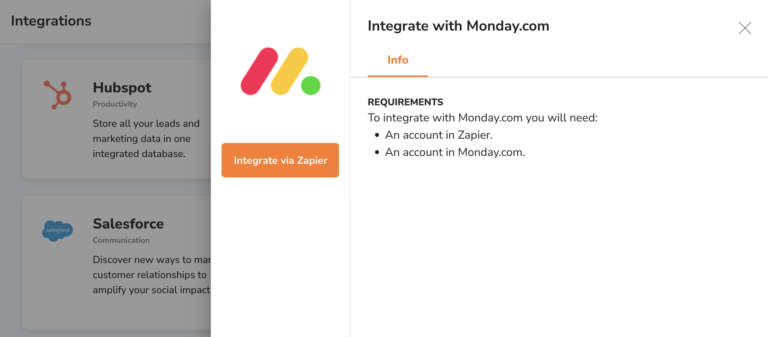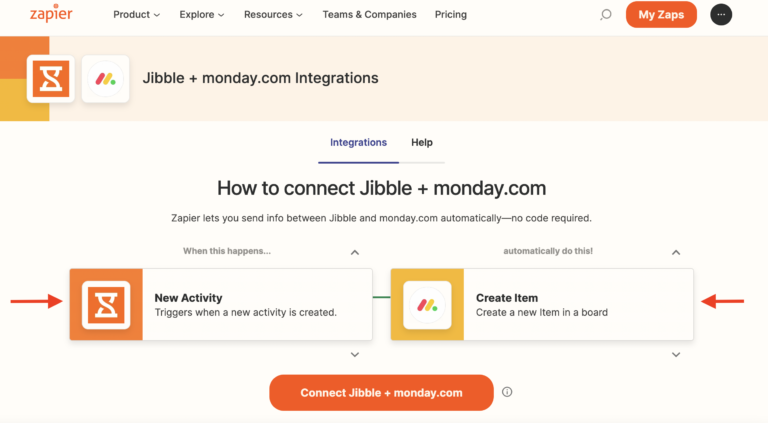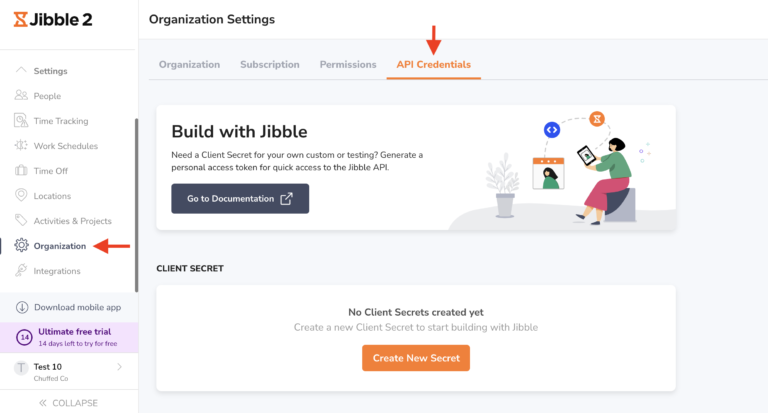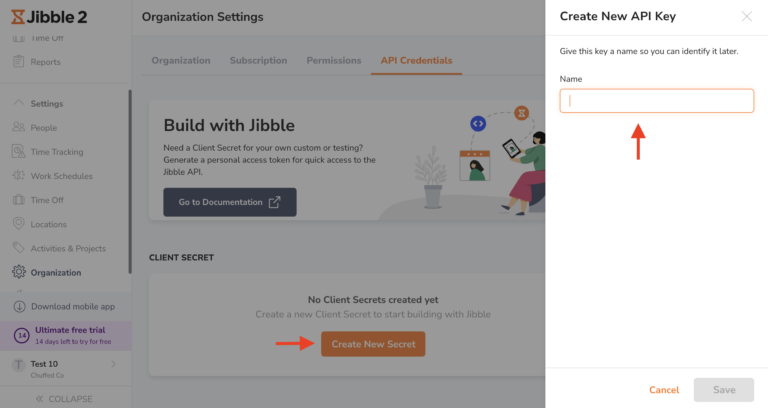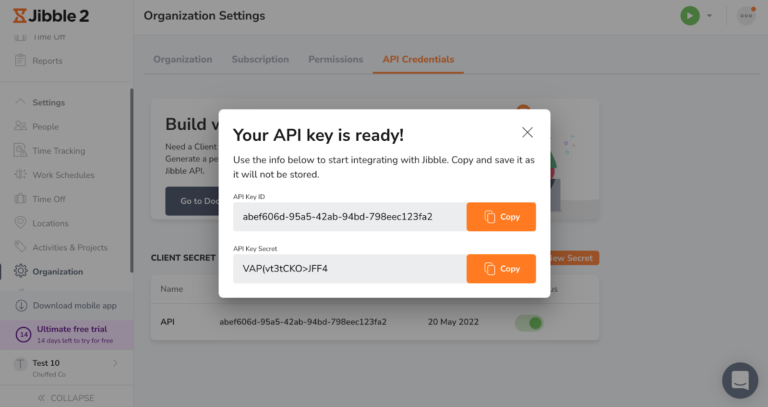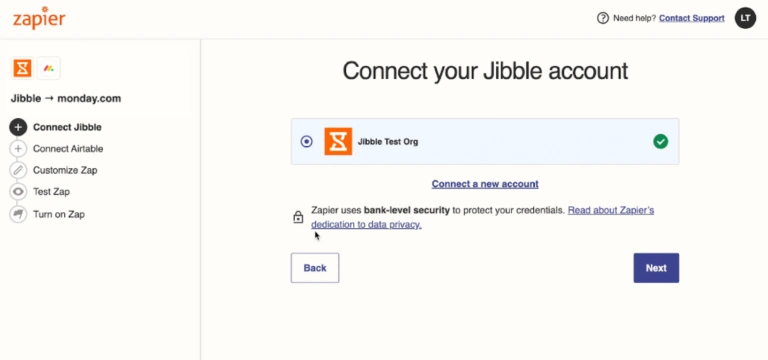Zapier 연동 앱을 Jibble과 연결하기
Jibble 근태관리 소프트웨어를 원하는 앱들과 손쉽게 연동하세요
Zapier를 통해 매일 사용하는 도구들과 지블 근태관리 소프트웨어를 연결하세요.
Zapier는 ‘Zap’이라 불리는 워크플로우로 앱들 간 정보를 자동으로 전달하므로, 개발자의 도움 없이도 반복적인 업무를 자동화할 수 있습니다.
Zapier로 자동화할 수 있는 작업
-
직원 데이터
-
출근 기록
-
퇴근 기록
-
휴식 기록
-
새로운 팀원 초대
-
시간 항목(근무시간 입력)
-
근무시간표
-
그룹
-
활동 목록
-
프로젝트 목록
-
클라이언트 목록
생성할 수 있는 자동화 예시
-
Google 캘린더 이벤트가 시작될 때 지블에서 자동 출근 기록
-
지블에서 출근하면 Google 캘린더에 새 이벤트 생성
-
Google 캘린더 이벤트 시작 시 지블에 새로운 근무시간표 항목 생성
-
지블의 새 근무 시간 기록을 Google Sheets에 추가
-
지블의 새 프로젝트를 Google Sheets에 추가
-
지블의 새 활동을 Google Sheets에 추가
-
새로운 Asana 프로젝트를 생성할 때 지블에 프로젝트 생성
-
지블에서 새 프로젝트를 생성할 때 Asana에 프로젝트 생성
-
지블의 근무 시간 기록을 Slack에서 공유
-
지블에서 새 근무 시간 기록을 시작할 때 Slack 상태 조정 또는 생성
Zapier 연동 앱을 Jibble과 연결하기
이 과정에서는 Zapier를 통해 지블과 연동되는 앱의 예시로 monday.com을 사용합니다.
-
지블에 로그인한 후, 사이드 내비게이션 메뉴에서 연동 탭을 클릭하세요.
-
사용하려는 앱(예: monday.com)을 연동 가능 앱 목록에서 선택하세요.
-
Zapier와 연동할 수 있는 앱에는 Zapier와 연동하는 버튼이 표시됩니다. 이 Zapier를 통해 연동 버튼을 클릭하세요.
-
이제 Zapier로 이동하며, 지블에서 트리거를 선택하여 monday.com에서 액션을 실행하도록 설정할 수 있습니다.
참고: Zapier를 통한 연동은 양방향으로 작동합니다. 원하는 앱(예: monday.com)에서 트리거를 선택해 지블에서 액션을 실행하도록 설정할 수도 있습니다.
더 자세한 내용은 Zapier 트리거 및 액션 또는 Zapier 지원팀에 문의하기를 참조하세요.
-
트리거와 액션을 선택한 후, 지블과 monday.com 연동하기를 클릭하세요.
-
지블의 내 계정에 연결하세요.
-
이제 지블 계정 접근 권한을 허용하기 위해 이동합니다.
-
지블 클라이언트 ID와 클라이언트 시크릿을 입력하세요. 이 정보는 지블의 조직 설정에서 API 인증 정보 탭에서 확인할 수 있습니다.
-
API 인증 정보 탭에서 새 시크릿 생성 버튼을 클릭하고 API 키 이름을 지정하세요.
-
클라이언트 ID와 클라이언트 시크릿이 생성되었습니다. 이를 복사하여 Zapier에 입력하세요.
-
복사가 완료되면, 지블 계정이 Zapier와 연결됩니다.
-
다음을 클릭하여 monday.com과 연결하세요.
-
이제 Zapier가 monday.com 계정에 접근할 수 있도록 허용 화면으로 이동합니다.
-
monday.com 계정에서 확인할 수 있는 API 키를 입력하세요.
참고: 일부 앱은 API 키를 요구하지 않을 수 있습니다. 이 경우, 다음 단계로 진행하세요.
-
계정이 Zapier와 연결됩니다.
-
Zaps를 맞춤 설정하고 테스트하세요.
-
검토 후 Zap을 활성화하면 설정이 완료됩니다!